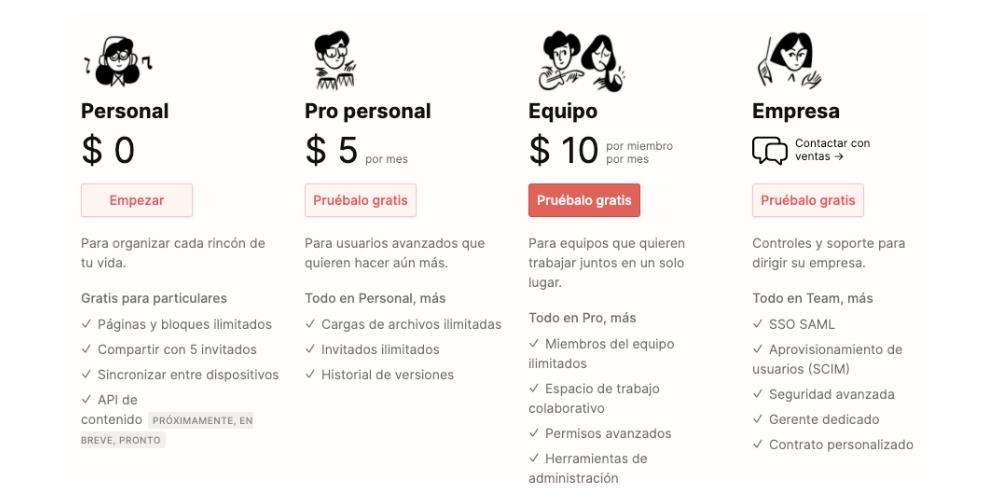Ett av de produktivitets- och organisationsverktyg som har blivit mest fashionabla de senaste åren är applikationer. Och det är inte för mindre eftersom de utan tvekan har kunnat förföra allmänheten med mängden faciliteter de ger användaren. En av de mest kända och bästa, som inte alltid antyder en sak för den andra, är Notion. Därför vill vi i det här inlägget förklara allt du behöver veta för att börja använda denna kompletta applikation utan att dö i försöket.
Vad är uppfattning?
Notion är en produktivitetsapplikation som ger dig ett stort antal verktyg som hjälper dig att hantera både dina projekt och de uppgifter som utgör dem. Antalet alternativ för att använda Notion är nästan oändligt, ja, vi bedrar dig inte. Den här applikationen har ett mycket minimalistiskt gränssnitt, det kan till och med ge känslan vid första anblicken att vara en app som är för enkel för att kunna hysa all potential den har inom den.

Trots denna enkla aspekt är sanningen att med den här applikationen kan du göra praktiskt taget allt du föreslår, från att använda den som en applikationslista till att ha i den databasen för ditt företag eller projekt, publiceringskalendern för din Instagram kontot eller de ekonomiska kontona i din butik. Egentligen kan Notion vara så lätt eller komplicerat att använda som du vill, för här har användaren absolut all kontroll över vad som kan hända eller inte.
I det här inlägget vill vi ge dig den grundläggande kunskapen så att du kan börja använda Notion utan att känna att den här applikationen är för mycket för dig, något som är mycket vanligt hos alla användare som från en dag till nästa installerar den här appen på deras enhet och de börjar använda den, det vill säga vi vill göra det så enkelt som möjligt för dig så att du kan börja dra nytta av Notion från den första dagen du bestämmer dig för att börja använda den.
På vilka enheter finns det?
Innan vi pratar om applikationen i fråga vill vi berätta för dig på vilka enheter du kommer att kunna använda Notion, och framför allt vilken av dem som är bekvämare för dig. Denna applikation har ett grundläggande krav att alla appar som vill lyckas och förföra användaren i produktivitetssektionen måste ha, och det är att vara en multiplatformsapplikation. Detta innebär att du kommer att kunna njuta av Notion både på din iPhone, på din iPadoch på din Mac, alltid bibehålla total synkronisering mellan alla dina enheter.

Beroende på vilken användning du vill göra av applikationen är det också lämpligare att använda en eller annan enhet när du matar in nya data eller skapar nya sidor. Vi kan säga att Notion är utformad, alltid med undantag, för att dominera den med Mac eller iPad, och använda iPhone för att alltid kunna konsultera hela tiden och oavsett var du är, all information du har angett i den . Detta är dock inte skrivet i brand någonstans så att varje användare kan och bör anpassa användningen av den här appen efter deras behov.

Organisation efter sidor
Sidor? Vad är det?
Vi kan säga att Notion fungerar efter sidor, sidorna är en tom duk där du kan skapa allt du vill, du kan använda den för att skriva, använda en av de många mallarna som finns eller använda en av de fem typer av databaser som Notion tillhandahåller Från början kan du till och med skapa fler sidor, vi kommer att prata om allt detta i detalj senare. Du kan ge varje sida det namn du vill ha och anpassa det efter eget tycke, vi kommer också att prata om detta senare, och framför allt är en av de mest framstående punkterna att du kan skapa så många sidor som du vill.
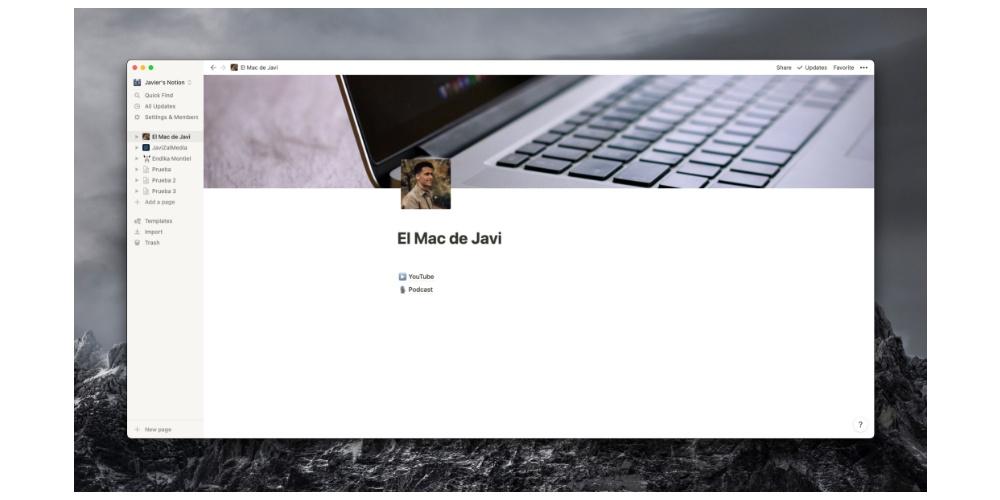
Skapa din egen
Som vi nämnde, när du skapar dina sidor kan du välja två olika sätt, å ena sidan, använda en mall eller mall som det heter i Notion, det finns en oändlig variation i själva appen och till och med webbsidor där du kan ladda ner ännu mer. Eller så kan du skapa dina sidor manuellt baserat på de fem typer av databaser som Notion erbjuder. Det andra alternativet är det som vi kommer att prata om nu och senare kommer vi in i mallvärlden.
De fem databaserna som Notion erbjuder är de 5 grundläggande användningsområdena som du kan göra med den här applikationen. När allt kommer omkring kan dina Notionssidor vara så enkla eller komplexa som du vill. Här är de fem typer av databaser som du har.
- Boards.
- Boards.
- Listor.
- Kalendrar
- Galleri.
- tidslinje
Mer detaljerat kommer vi att se vad var och en av databastyperna är för, eller också kan vi kalla dem sidtyper.
Sidtyper
brädor
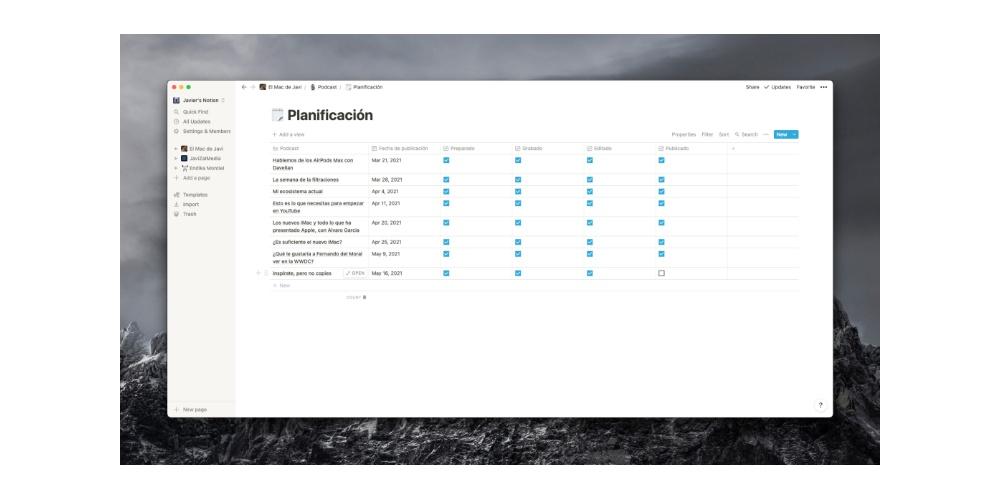
Den första typen av sida som vi ska prata om är tabeller, ett element som kan vara riktigt användbart att organisera efter vilket innehåll. Tabellerna som du kan skapa i Notion är helt anpassningsbara, eftersom du kan inkludera så många rader och kolumner som du vill, och också det mest intressanta och det ger ett stort värde för appen med det innehåll du vill ha i dem. Detta innehåll kan vara av två typer, grundläggande eller avancerat. Inom det grundläggande innehållet har du följande alternativ.
- Text.
- Nummer.
- Urval.
- Flerval.
- Data.
- Människor.
- Filer.
- Kryssruta.
- Länkar.
- E-post.
- Telefonnummer.
Å andra sidan, om du vill introducera innehåll framåt, är de befintliga alternativen följande.
- Formel.
- Relation.
- Rulla upp.
- Skapningstid.
- Skapad av.
- Senaste utgåva datum.
- Senast redigerad av.
brädor
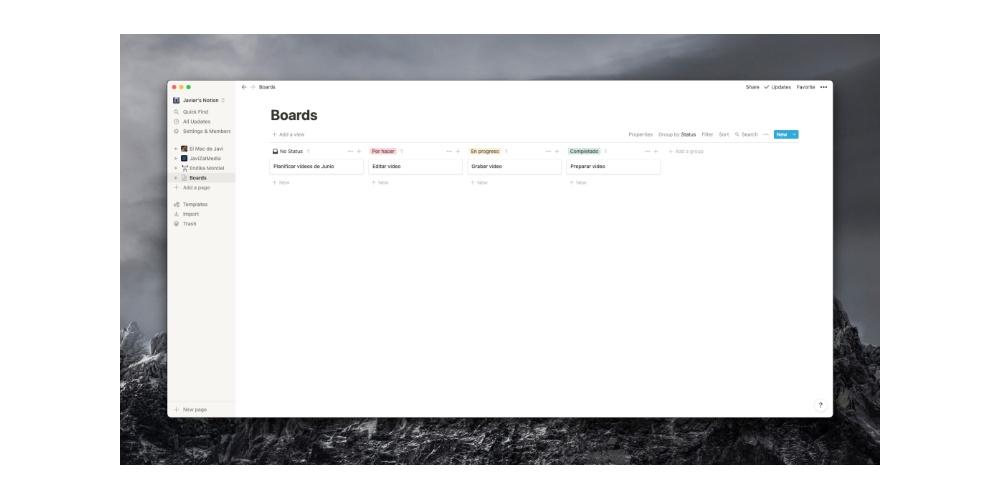
Tavlorna, eller även kända inom applikationen, som styrelse, används för att fastställa status för olika uppgifter hela tiden. De arbetar i grupper av uppgifter som trots allt är de olika tillstånden där en uppgift kan vara vid varje given tidpunkt. Du kan byta namn på dessa tillstånd, lägga till, ta bort och till och med tilldela en viss färg för att skilja dem på ett mycket mer visuellt sätt.
listor
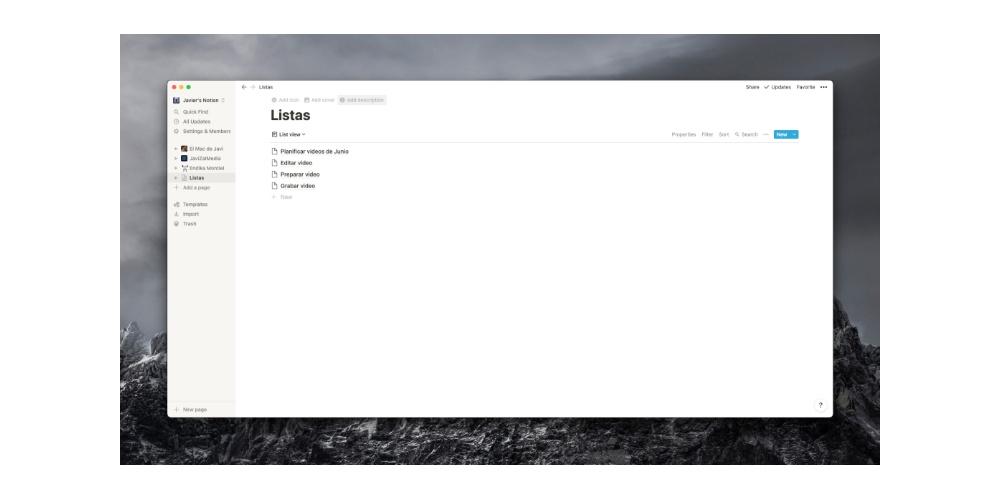
En viktig funktion för att uppnå det mål som eftersträvas med begreppet att omfatta alla funktioner som de många produktivitetsapparna har, är listorna. Det är ett element som många användare använder varje dag i många situationer och uppenbarligen, i Notion har du också möjlighet att använda dem. Dessutom är anpassningsnivån för listorna imponerande, så du kan anpassa dem perfekt till varje ögonblick och till varje typ av lista som du vill skapa efter dina behov.
Kalendrar
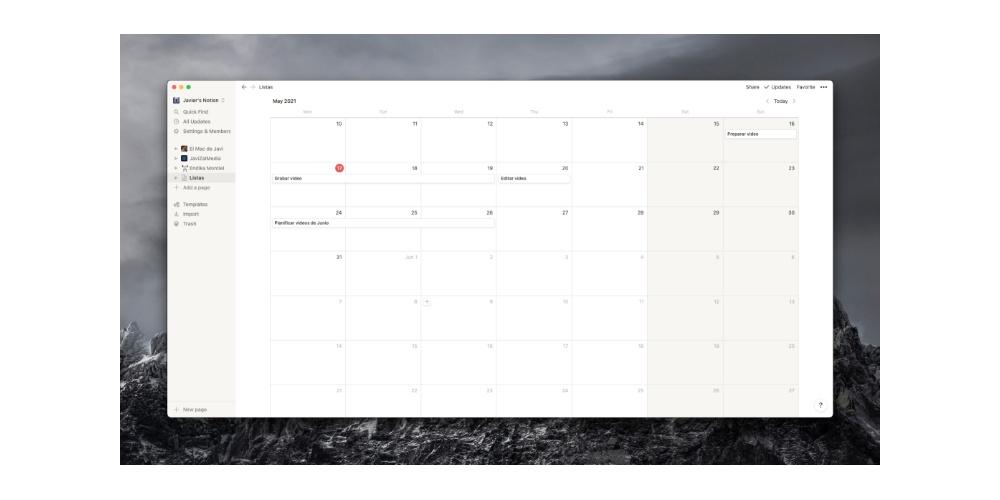
Ett praktiskt taget viktigt produktivitetselement är kalendern och uppenbarligen har du inom Notion möjligheten att skapa din egen och att i det här fallet kan den här appen ersätta din kalenderapplikation, att ha alla produktivitetselement på samma plats samma applikation. Dessutom, på samma sätt som när du skapar en sida, inom samma sida kan du skapa så många du vill, med Notion Calendar sker samma sak, det vill säga du kan skapa alla sidor du vill ha inom var och en av dagarna.
Galleri

Galleriet är ett sätt att på ett annat sätt kunna visualisera alla sidor som du har lagrat på en sida. Istället för att visa det som det kommer som standard, vilket är i form av en lista, kan du göra det i form av ett galleri så att, om det är mer användbart att se det på detta sätt, kan du anpassa din produktivitetsapplikation helt till din smak.
tidslinje
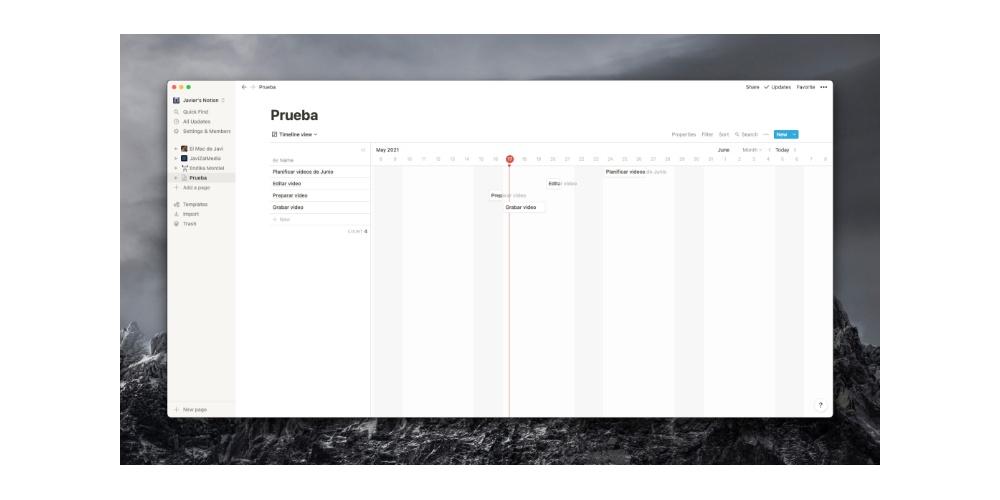
Tidslinjen eller även känd som Gantt Chart är en annan av de databaser eller sidtyper som du kan skapa inom Notion. Det är ett produktivitetsverktyg som ofta används i projektledning, eftersom det gör det möjligt för användare att se varaktigheten för en uppgift att visualisera på ett mycket tydligare och enklare sätt när, i teorin, varje uppgift. Andra egenskaper som tidslinjer har är att du kan filtrera dem efter flera parametrar, beroende på datum, skapelsestid, startdatum och slutdatum, du kan också se dina uppgifter efter timmar, dagar, veckor, fyrtimmar eller till och med månader eller år också som att lägga till en tabell, lista, galleri eller kalendervy över tidslinjen som du använder just nu.
Stil text med block
Det är dags att börja fylla sidorna med innehåll, börja skriva på dem, och för detta ger Notion också sina användare möjligheten att kunna utforma texterna i avsikt att berika var och en av de skapade sidorna. Denna åtgärd kan utföras på två olika sätt, först kan du skriva texten du vill ha, och senare genom att klicka på de 6 punkter som visas till vänster om texten, klicka på "Förvandla till" för att välja en av flera befintliga format och som vi nu kommer att prata om. Det andra alternativet är att tidigare välja det format du vill använda, för detta behöver du bara skriva “/” och sedan välja önskad textstil. De stilar som finns i Notion är följande.
- Text.
- Sida.
- Att göra lista
- Rubrik 1
- Rubrik 2
- Rubrik 3
- Punktlista.
- Numrerad lista.
- Växla lista.
- Citat.
- Delare.
- Länk till sidan.
- Ropa ut.
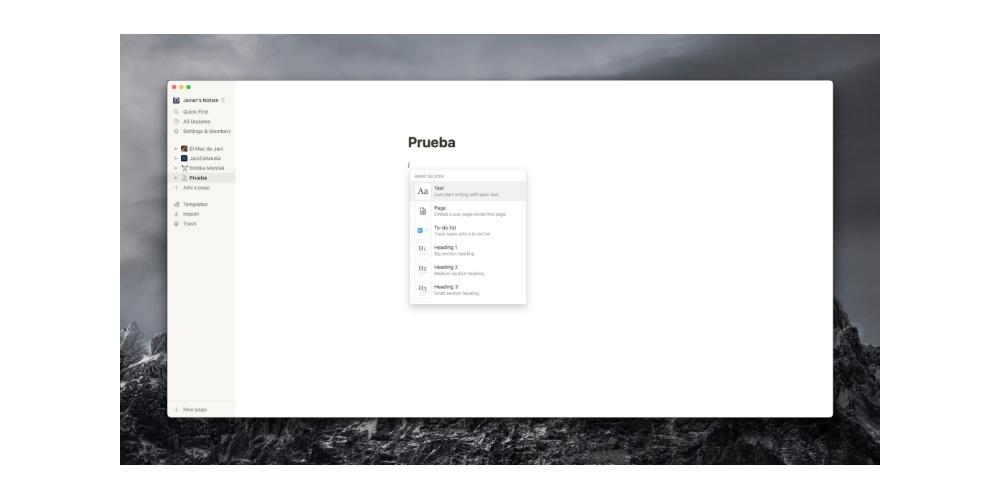
Använd mallar
Som vi nämnde tidigare kan du skapa dina egna sidor för att anpassa ditt innehåll till fullo, men vi rekommenderar också att du tänker på möjligheten att kunna använda mallar från Notion eller till och med från andra användare som gör dem tillgängliga för resten. kunna få ut det mesta av det. möjlig.
I menyn till vänster som du har i Notion, om du klickar på "Mallar" har du ett nästan outtömligt antal mallar för att kunna skapa praktiskt taget vad du vill. De är grupperade efter olika teman, till exempel följande.
- Design.
- Utbildning.
- Teknik.
- Personalavdelning.
- Marketing.
- Personal.
- Produkthantering.
- Du går ut.
- Stöd.
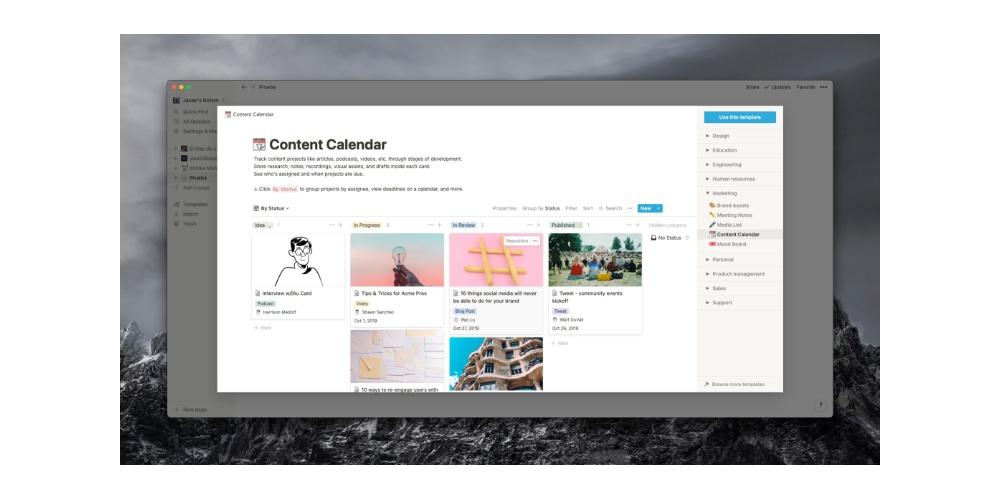
Dessa är de som Notion ger dig inledningsvis, men det ger dig också möjlighet, genom att klicka på "Bläddra bland fler mallar", för att göra en bredare sökning genom Notions egen webbplats. Vår rekommendation är att du spenderar lite tid på att bläddra igenom de olika alternativen som finns eftersom du nästan säkert hittar en mall som kan vara mycket användbar för den användning som du vill använda Notion.
Notionsmallar är dock inte den enda inspirationskällan du kan hitta, många användare via sina olika webbsidor delar sina personliga mallar och skapas själva så att andra användare som du kan använda dem och dra nytta av dem. Utan tvekan är detta också ett perfekt sätt att hitta det du letar efter eller till och med inspirera dig själv att vara den som utför dem. Här är flera webbplatser som erbjuder riktigt coola mallar.
Importera innehåll från andra applikationer eller källor
Ett annat alternativ som Notion ger dig är att kunna importera innehåll från andra applikationer eller dokumenttyper. Det här är väldigt intressant att kunna vitaminisera dina databaser med innehåll som fram till dess skapade du med annan programvara och som från och med nu gör du med Notion. Här är listan över tjänster som du kan importera innehåll till Notion från.
- Evernote.
- Trello.
- Asana.
- Sammanflöde.
- Text & Markdown.
- CSV
- html
- Ord.
- Google Dokument
- Dropbox-papper.
- Spydighet.
- Arbetsflöde.
Ge det en personlig touch
En av rekommendationerna vi gör är att du ger liv åt dina sidor och alla projekt som du hanterar via Notion. Applikationen i sig ger dig möjligheten att skilja var och en av sidorna genom att lägga till en uttryckssymbol för att referera till dem, men vår rekommendation är att du använder personliga bilder, till exempel kan du lägga till logotypen för dina kunder, din profilbild, den av varumärket som du hanterar, kort sagt, att alternativen för att anpassa både bilden på sidan och bakgrunden kommer att vara något som också kommer att ge en mycket mer estetisk och professionell touch till din uppfattning.
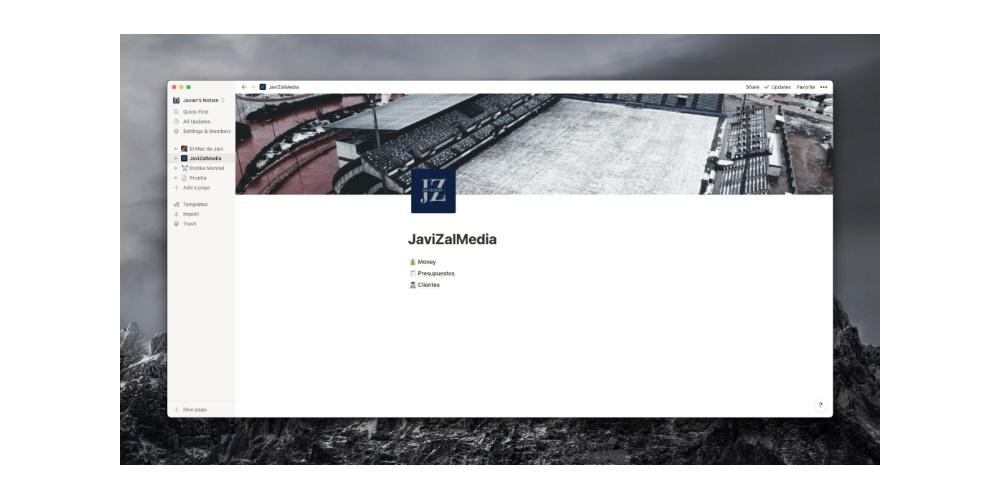
Det är gratis, upp till en punkt
Oroa dig inte, till en början behöver du inte betala för att använda Notion, men gratisversionen har vissa begränsningar som i de flesta fall inte är ett hinder för användarna. Det finns dock olika planer beroende på användarnas behov som ökar värdet på denna applikation. De planer som finns är följande.
- Personal.
- Pro Personal.
- Team.
- Företag.
Av dessa fyra planer är den fria den personliga planen. Men som vi nämnde tidigare har de flesta användare tillräckligt med den här planen eftersom de alternativ som erbjuds av applikationen verkligen är plural och tillgodoser användarnas personliga behov.